Anleitung zum Ändern des Farbraums Capcut Web
Wenn Sie lernen möchten, wie Sie den Farbraum Ihres Videos in CapCut Web anpassen, ist dieser Artikel genau das Richtige für Sie. Die Anpassung des Farbraums hat einen erheblichen Einfluss auf das Erscheinungsbild Ihrer Videos. Dadurch können die Farben kristallklarer und ausgewogener für die Wiedergabe auf dem Gerät erscheinen.
Dieser Artikel führt Sie durch den Prozess des einfachen Änderns des Farbraums in CapCut Web. Egal, ob Sie nach präziseren Farben oder einem bestimmten Stil suchen, diese Tools machen es so einfach wie möglich.
Teil 1. Was ist der Farbraum in CapCut?
Der Farbraum repräsentiert die in einem Video verwendeten Farben. Die meisten Ihrer Anpassungen werden für die Farbkonsequenz vorgenommen, insbesondere wenn Sie vorhaben, Ihr Video auf zahlreichen Plattformen oder Geräten zu teilen. Der Farbraum in CapCut ermöglicht es Ihnen, die Erscheinung Ihrer Farben basierend auf den spezifischen Kriterien Ihres ursprünglichen Videos zu ändern.
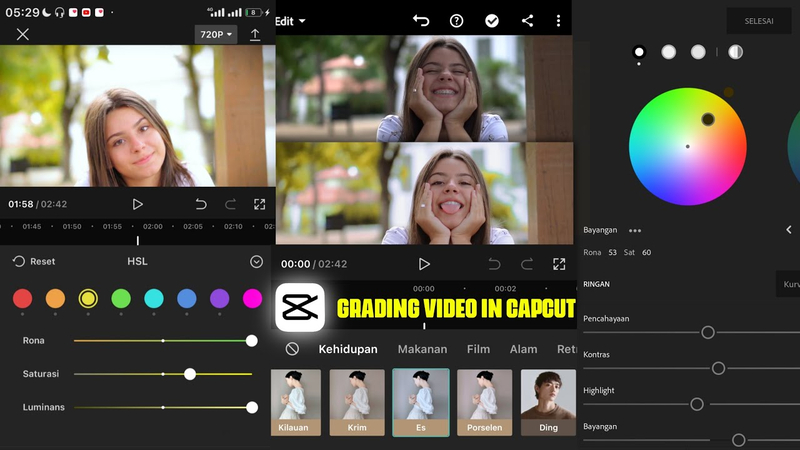
Was ist der Farbraum?
Der Farbraum ist eine Anordnung unterschiedlicher Farben in einem Video. Er bestimmt, wie Farbtöne, Helligkeit und Sättigung dargestellt werden. Gängige Farbräume umfassen sRGB, Adobe RGB und DCI-P3. Jeder von diesen repräsentiert eine bestimmte Farbmenge. Beispielsweise verwendet der größte Teil des Web-Inhalts sRGB, während DCI-P3 eindeutig für kinematografische Qualität gewählt wird. Der von Ihnen gewählte Farbraum bestimmt, wie die Zuschauer die Farben in Ihrem Video interpretieren.
Die Farbraumanpassung in CapCut ist sehr nützlich, wenn Sie möchten:
- Farbgenauigkeit verbessern: Die Farben sollten auf jedem Bildschirm einheitlich erscheinen.
- Qualitätserhaltung: Der richtige Farbraum kann gewährleisten, dass die Farbqualität beim Export vollständig erhalten bleibt.
- Stimmung: Die Farbraumanpassung kann die Farbtöne lebendiger machen, was Sie in Ihrem Film möchten - diesen warmen oder kalten Look.
Teil 2. Schritt-für-Schritt-Anleitung zum Ändern des Farbraums in CapCut Web
Ein sehr guter Grund, den Farbraum Ihres Videos in CapCut Web zu ändern, ist es, sicherzustellen, dass es auf jedem Gerät gleichmäßig, farbenfroh und genau dargestellt wird. Solange Sie nach einem bestimmten Look oder einer bestimmten Atmosphäre suchen, sorgt dies dafür, dass Ihr Video insgesamt gut aussieht. Erfahren Sie, wie Sie den Farbraum in CapCut Web anpassen, indem Sie die folgenden Schritte befolgen.
Schritte zum Ändern des Farbraums in CapCut Web
Schritt 1. Öffnen Sie Ihr Projekt in CapCut Web
Öffnen Sie CapCut Web und wählen Sie das Projekt aus, das Sie ändern möchten. Stellen Sie sicher, dass Ihr Video für die nachfolgenden Aktionen farbfertig ist, bevor Sie bearbeiten.
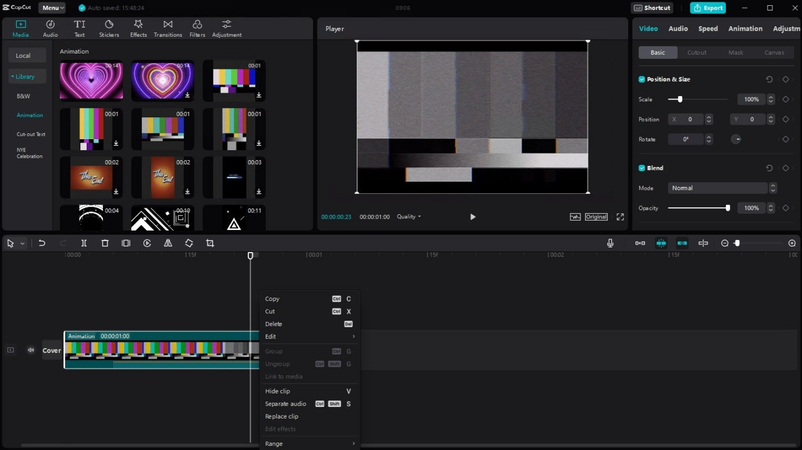
Schritt 2. Greifen Sie auf die Projekteinstellungen zu
Gehen Sie zum Projektelement oder zum Einstellungsmenü, das sich normalerweise in der oberen rechten Ecke der Benutzeroberfläche von CapCut befindet. Mit dem Menü können Sie auf Ihre Videoeinstellungen zugreifen.
Schritt 3. Finden Sie die Farbraumoption
Öffnen Sie das Einstellungsmenü, um die Farbraumoption zu finden. Dieses Feature, das das Farbspektrum Ihres Videos angibt, ist entscheidend, wenn Sie eine konstante Farbausgabe benötigen.
Schritt 4. Wählen Sie einen Farbraum aus
Wählen Sie einen Farbraum aus den verfügbaren Optionen. Standard Dynamic Range (SDR) und High Dynamic Range (HDR) sind die beiden Optionen, die Sie normalerweise sehen. Je nachdem, welche Sie verwenden müssen, eignet sich SDR für grundlegende Web - Inhalte, während HDR am besten für hochwertige Fotos geeignet ist, die durch ihre Farben auffallen.
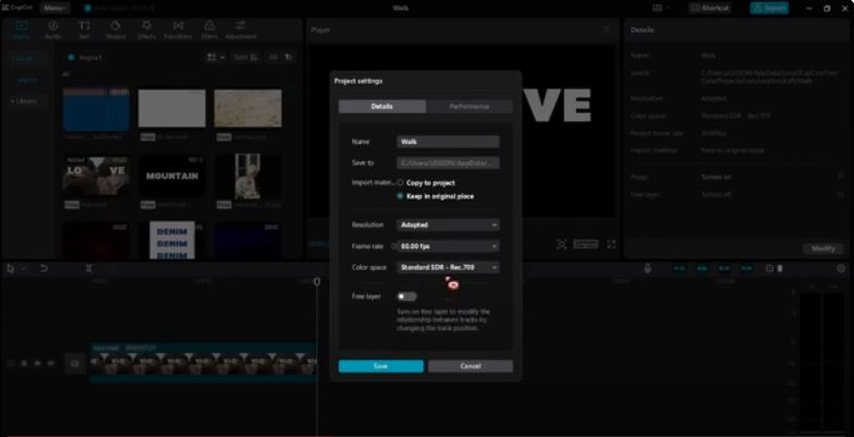
Schritt 5. Speichern und anwenden Sie die Einstellungen
Speichern Sie die Änderung, nachdem Sie einen Farbplan gewählt haben, damit Ihr Projekt ihn verwenden kann. CapCut wird dann aufgrund dieser Änderung die Farbänderungen Ihres Videos generieren.
Vorteile des Änderns des Farbraums in CapCut
- Verbesserte Farbgenauigkeit: Durch die Auswahl des richtigen Farbraums werden die Farben auf verschiedenen Geräten so wie beabsichtigt dargestellt, was den visuellen Effekt und die Qualität erhält.
- Intelligente Steuerung: Sie können verschiedene Looks ausprobieren, indem Sie den Farbraum anpassen, wie z. B. lebendiges HDR für einen dramatischen Effekt oder SDR für Klarheit im Web.
- Kompabilität across Devices: Die Verwendung des richtigen Farbraums stellt sicher, dass Ihr Video auf allen Bildschirmen und Geräten gleich aussieht, was die Konsistenz der Farbdarstellung verbessert.
Nachteile des Änderns des Farbraums in CapCut
- Die Umwandlung des Farbraums kann manchmal die Farben ändern, so dass zusätzliche Farbkorrekturen erforderlich sind, um wieder den richtigen Look zu erhalten.
- Die Daten oder vielmehr die Dateigröße für den High Dynamic Range wie HDR ist größer und kann die Speicherung und die Uploadzeit beeinflussen.
- Um die HDR - Einstellungen voll zu nutzen, wird ein kompatibles Display benötigt, da normale Bildschirme die verbesserte Farbe nicht sichtbar darstellen.
Teil 3. Pro-Tipps. Die beste Alternative zum Video-Farbenfärben außer Capcut
Wenn Sie die Farben Ihres Videos verbessern möchten, kann HitPaw VikPea (früher HitPaw Video Enhancer) eine großartige Alternative zu CapCut sein. Es ist entwickelt worden, um professionelle Farbeffekte in Ihre Videos einzufügen. HitPaw bietet eine einfache Methode, um bemerkenswerte Farbqualitätsverbesserungen zu erzielen, unabhängig davon, ob Sie alte Videos wiederherstellen, Schwarz-Weiß-Folgen einfärben oder lebendigere Farben einfügen möchten.
Dieses Tool lohnt sich für kreative Menschen, die ihre visuelle Storytelling - Fähigkeiten verbessern möchten, da es perfekt geeignet ist für diejenigen, die mehr Flexibilität und Tiefe in ihrer Video - Farbgebung wünschen.
Warum HitPaw VikPea wählen?
- AI - basierte Aufskalierung: Die Videowiedergabeauflösung kann mit Hilfe fortschrittlicher KI - Technologie auf 8K erhöht werden.
- Farbgebungsmöglichkeit: Umwandeln von Schwarz - Weiß - Videos in farbige Videos mit einem Klick.
- Unterstützung für alle Videformate: Unterstützt über 30 Videformate. Dazu gehören u.a. MP4, AVI und MKV.
- Keine Beschränkungen bei der Videosize: Dies bedeutet, dass Videos beliebiger Größe unterstützt werden.
- Benutzerfreundliche Schnittstelle: Keine technischen Kenntnisse erforderlich.
Schritte zum Einfärben von Videos
Schritt 1.Besuchen Sie die offizielle Website von HitPaw VikPea und laden Sie es herunter oder installieren Sie es auf Ihrem PC.
Schritt 2.Öffnen Sie die Software und fügen Sie das Video hinzu, das Sie einfärben möchten, indem Sie die Option "Datei hinzufügen" auswählen.

Schritt 3.Wählen Sie "Farbgebungsmuster" aus den KI - Einstellungen, um Ihrem Video Farbe hinzuzufügen.

Schritt 4.Klicken Sie jetzt auf "Vorschau", um das Video zu verarbeiten. Wenn Sie mit den Ergebnissen zufrieden sind, klicken Sie auf "Exportieren", um das eingefärbte Video auf Ihrem PC zu speichern.

Mehr über HitPaw VikPea erfahren
Teil 4. Häufig gestellte Fragen zu Änderungen des Farbraums in CapCut Web
Q1. Welcher ist der beste Farbraum in CapCut?
A1. Der Farbraum in CapCut wird normalerweise durch die Plattform bestimmt, auf der Sie Ihr Produkt ausgeben möchten. sRGB ist ideal für die meisten Web - Videos und Social - Media - Inhalte, da es die Farbkonsistenz auf den meisten Geräten aufrechterhält. Wenn Sie professionelle Video - Standards erreichen möchten, ist Rec 709 eine geeignete Wahl für HD - Videos. Sie können auch das Video in eine leistungsfähigere Editiersoftware exportieren, um es weiter zu optimieren.
Q2. Unterstützt CapCut die Farbkorrektur?
A2. Ja, CapCut unterstützt die Farbkorrektur, indem Sie die Helligkeit, den Kontrast, die Belichtung und die Sättigung anpassen können. Dadurch werden Ihre Videos besser aussehen. Obwohl einige kompliziertere Programme möglicherweise schwerer zu bedienen sind, tun die richtigen Programme alles notwendige, um sicherzustellen, dass Ihr Video von ausreichend hoher Qualität ist, um auf Social - Media - Plattformen exportiert zu werden.
Q3. Welchen Farbraum sollte ich für das Video - Editing verwenden?
A3. Für die meisten Video - Editing - Arbeiten ist A3, SRGB oder Rec. 709 das ideale Format. SRGB ist geeignet für Web - Inhalte, aber Rec. 709 wird für die HD - Video - Verbreitung bevorzugt. Die richtige Farbraum - Option sichert die Verbreitung digitaler Farben, indem sie die Ansicht Ihres Zielpublikums auf ihrem Gerät genau wiedergibt.
Zusammenfassung
In diesem Leitfaden haben wir uns angeschaut, wie man den Farbraum in CapCut Web ändert und optimiert, um die Videoqualität zu verbessern und eine genauere Farbdarstellung zu erhalten. Wenn Sie eine fortgeschrittene Option für professionelle Farbverbesserungen suchen, hat HitPaw VikPea leistungsstarke KI - basierte Funktionen, die Ihrem Film einen zusätzlichen Glanz verleihen. Es ist eine benutzerfreundliche Lösung, die ideal ist für alle, die die Videoqualität verbessern möchten.





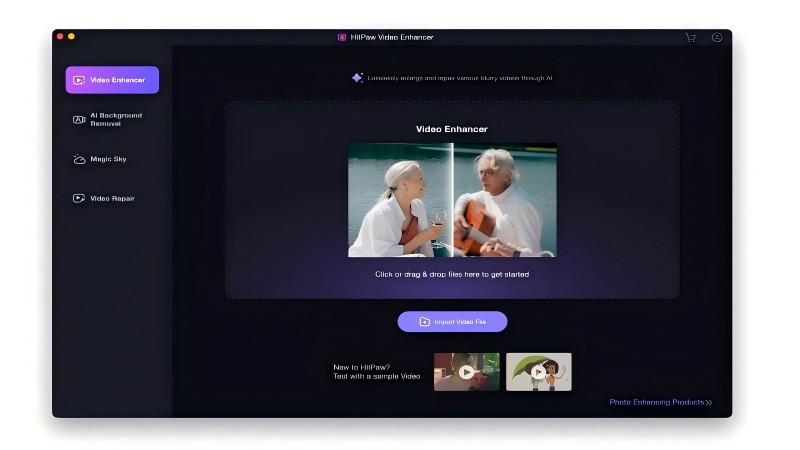
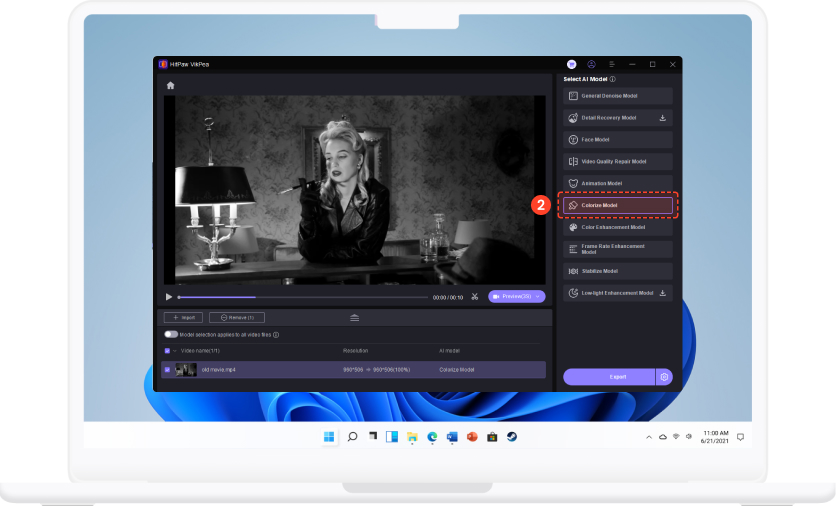
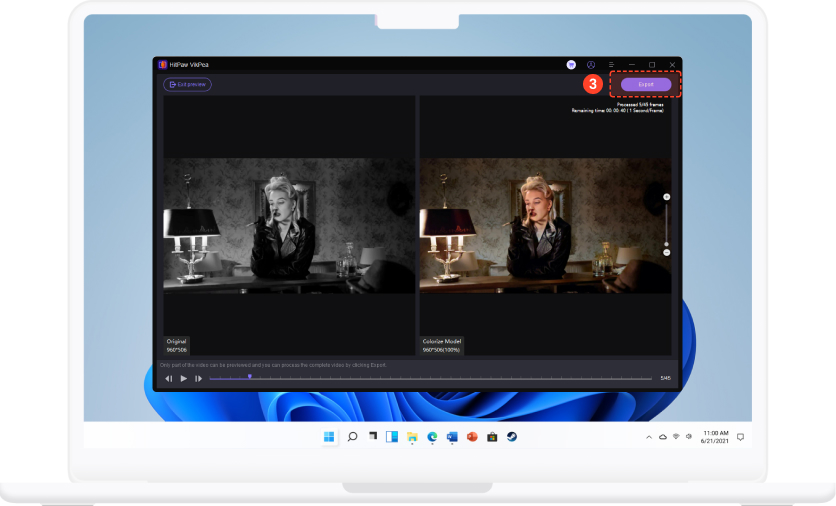

 HitPaw FotorPea
HitPaw FotorPea HitPaw Univd
HitPaw Univd HitPaw VoicePea
HitPaw VoicePea 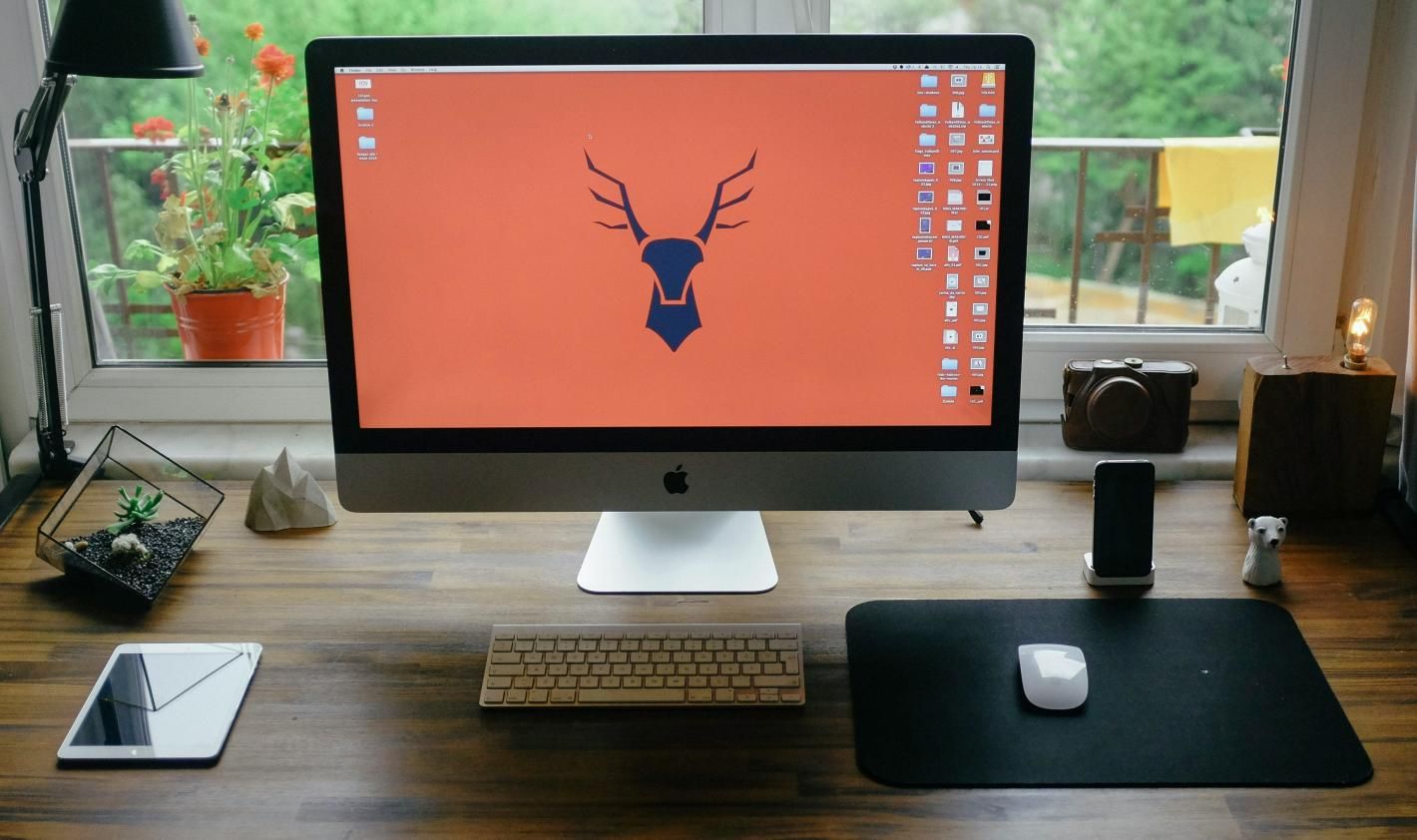

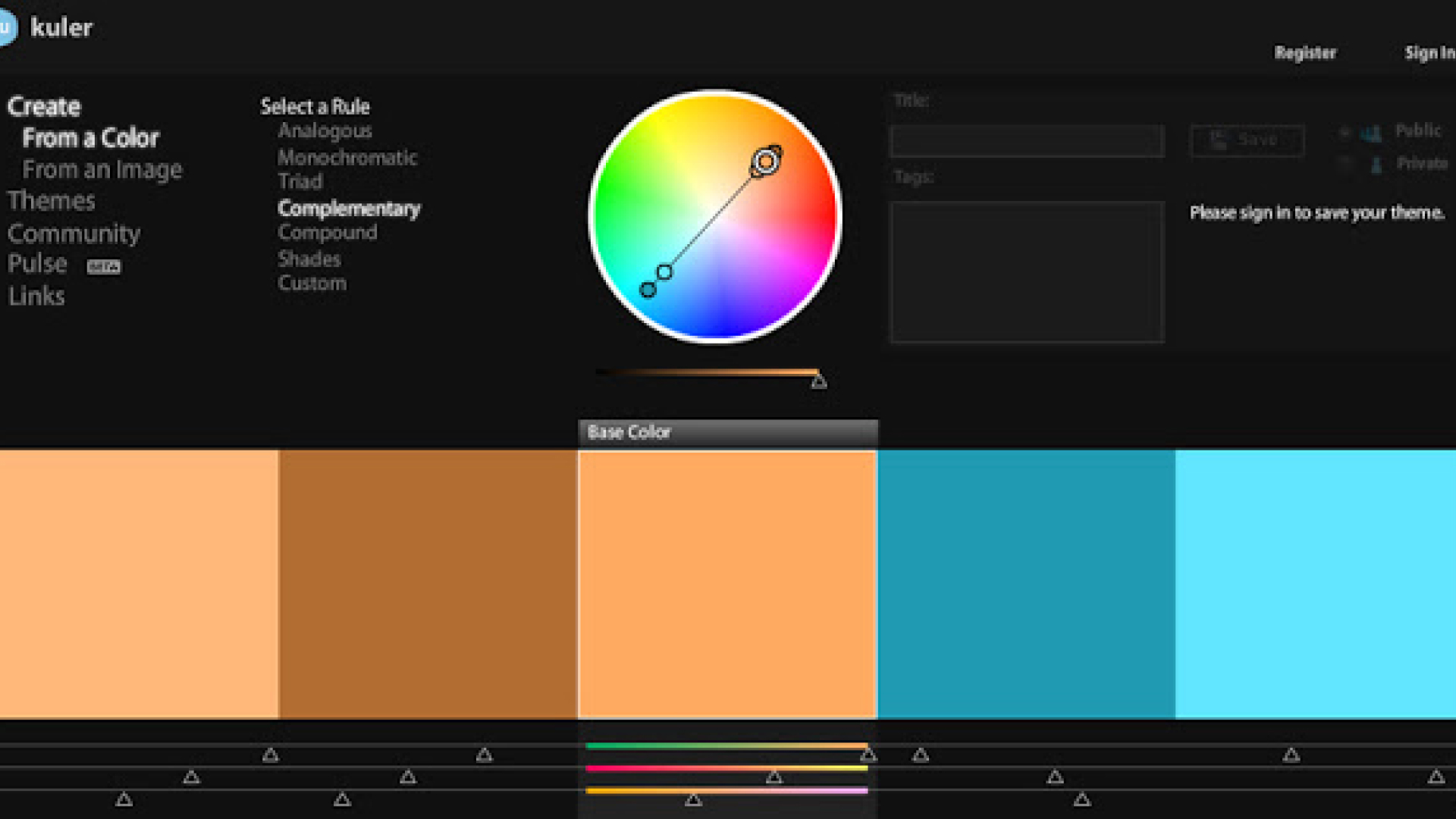

Teilen zu:
Wählen Sie die Produktbewertung:
Joshua Hill
Chefredakteur
Ich bin seit über fünf Jahren als Freiberufler tätig. Es ist immer beeindruckend Wenn ich Neues entdecke Dinge und die neuesten Erkenntnisse, das beeindruckt mich immer wieder. Ich denke, das Leben ist grenzenlos.
Alle Artikel anzeigenEinen Kommentar hinterlassen
Eine Bewertung für HitPaw Artikel abgeben